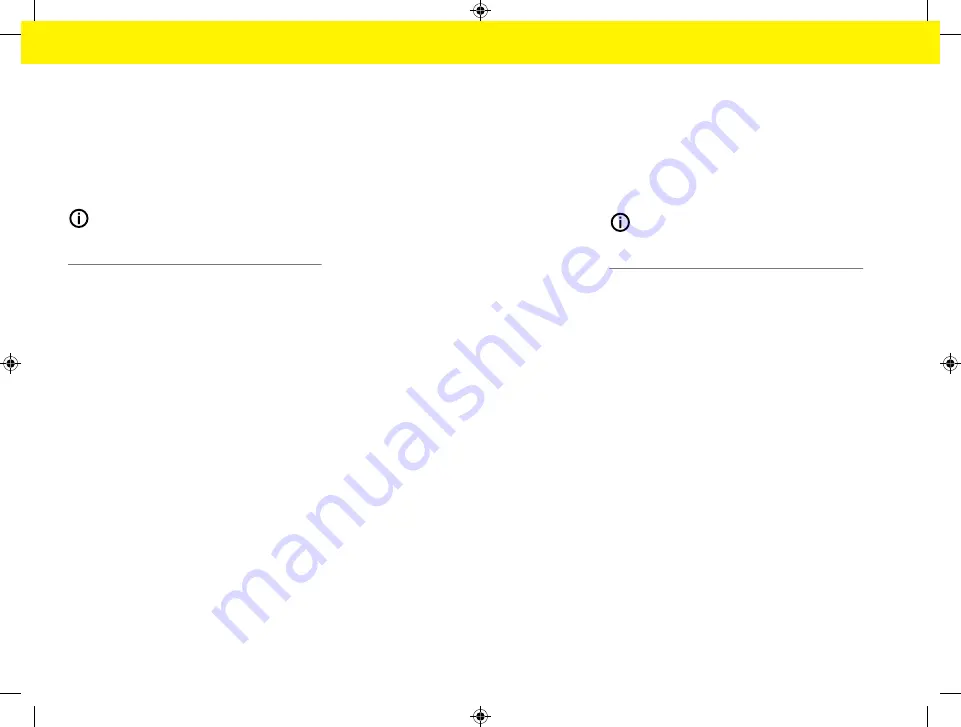
366
Betjening
Download af
softwareopdateringer
Energimanageren kan opdateres til den nyeste soft-
wareversion både automatisk og manuelt.
Den netop installerede softwareversion kan ses i
En-
hedsoplysninger
.
Download automatisk:
Information
Energimanageren skal have en internetforbindelse for
at kunne foretage automatiske softwareopdateringer.
Når funktionen er aktiveret, installeres softwareopda-
teringer automatisk.
e
Aktivér funktionen
Automatiske
softwareopda-
teringer
.
Download manuelt:
Som alternativ til den automatiske opdatering kan
man også søge manuelt efter en softwareopdatering.
–
Valgmulighed 1
: Opdatering med energimanage-
rens internetforbindelse
1.
Vælg trykknappen
Søg
efter
softwareopdaterin-
ger
.
🡆
Der søges efter nye softwareopdateringer i
baggrunden. Der tilbydes nye softwareopda-
teringer til download.
2.
Start download af softwareopdateringer.
3.
Gennemfør installation af softwareopdateringer.
–
Valgmulighed 2
: Opdatering uden energima-
nagerens internetforbindelse
b
Energimanager og mobil enhed er på det samme
netværk.
1.
Nagiver til porsche.com i browseren på
den mobile enhed. Du finder softwareopda-
teringerne under: https://www.porsche.com/in-
ternational/aboutporsche/ e-performance/soft-
ware-update
2.
Søg efter den aktuelle softwareversion, og down-
load den på den mobile enhed.
3.
I webapplikationen vælges
Upload opdaterings-
fil
.
4.
Nagiver til filen, og indlæs den.
5.
Vælg
Start opdatering
i dialogboksen.
🡆
Softwareopdateringen indlæses og installe-
res. Systemet genstartes.
Lagring og gendannelse af sikkerhedskopi
Dine konfigurationsindstillinger og allerede indhen-
tede data kan gemmes ved hjælp af en sikkerheds-
kopi. Disse indstillinger kan efter behov (f.eks. efter
nulstilling til fabriksindstillingerne) gendannes ved
hjælp af sikkerhedskopien. Sikkerhedskopier kan op-
rettes automatisk (anbefales) og manuelt.
Sikkerhedskopiér automatisk:
Din mobile enhed kan oprette direkte forbin-
delse med energimanageren via dennes integrerede
WLAN-hotspot.
1.
Vælg funktionen
Opsæt hotspot
.
2.
Indtast hotspottets netværksnavn og sikker-
hedsnøgle i indstillingerne.
Når funktionen er aktiveret, gemmes filerne automa-
tisk på det tilsluttede USB-lagringsmedie.
1.
Sæt USB-lagringsmediet i et af energimanage-
rens to USB-tilslutninger (USB-lagringsmediet
er formateret til filsystemet ext4 eller FAT32).
2.
Slå funktionen til.
3. Tildel adgangskode
: Indtast adgangskode.
🡆
Adgangskoden beskytter dine data og skal
indtastes ved importen og ved gendannel-
sen af sikkerhedskopien.
Information
Der er fortsat muligt at oprette en manuel sikker-
hedskopi.
Sikkerhedskopiér manuelt:
Ved en manuel sikkerhedskopi kan dataene gemmes
på en mobil enhed.
b
Energimanager og mobil enhed er på det samme
netværk.
1.
Vælg
Opret sikkerhedskopier
.
2.
Naviger til lagringssted.
3.
Gem sikkerhedskopifil.
4. Tildel adgangskode
: Indtast adgangskode.
🡆
Adgangskoden beskytter dine data og skal
indtastes ved importen og ved gendannel-
sen af sikkerhedskopien.
Gendan sikkerhedskopi:
1.
Vælg trykknappen
Gendan sikkerhedskopi
.
2.
Nagiver til sikkerhedskopifilen, og indlæs denne.
3.
Indtast den adgangskode, som blev anvendt ved
lagring.
Summary of Contents for Home Energy Manager
Page 78: ...76 Index Setup 52 64 WPS Function 50 64 WPS Function 50 52 60 64 ...
Page 118: ...116 Index alphabétique V Vue d ensemble des raccordements d appareils 82 83 ...
Page 379: ...377 Stikordsoversigt Æ Ændring af valuta 365 ...
Page 456: ...454 Ευρετήριο E Ethernet Ρύθμιση 425 Σύνδεση 425 427 H Hotspot Ρύθμιση 441 Σύνδεση 424 436 ...
Page 530: ...528 Betűrendes névmutató Leválasztás 515 WPS funkció 501 515 WPS funkció 501 503 511 515 ...
Page 605: ...603 Kazalo Ž Žarišna točka Postavljanje 591 Spajanje 576 587 ...
Page 824: ...822 Satura rādītājs Vadīšana 809 WPS funkcija 796 809 WPS funkcija 796 798 806 809 ...
















































